

綺麗に撮るコツはあるのかな?

綺麗に撮るコツと、3D活用方法を紹介しています。
gif動画
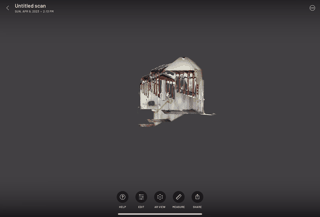
※ダンジョンのようですが、 3Dスキャンです。

3Dデータを取り込んでイラストを載せました。
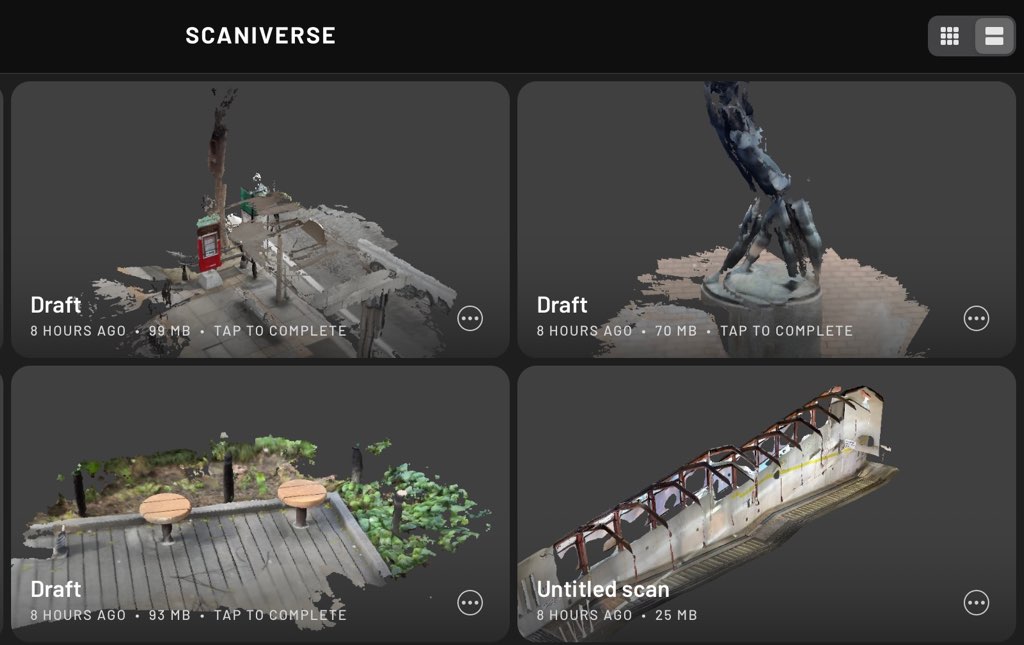
こんな方におすすめ
- 3dスキャンをやってみたい。
- scanvarseで綺麗に3Dスキャンできるか知りたい!
- 3Dスキャンの実例を見てみたい♪
はてな
元漫画アシスタントのiPadブロガーNhashiが イラストやゲームの iPad活用に関して発信しているサイトです。
【結論】Scanverseで3Dスキャンを綺麗に撮るコツ【iPad】

3Dスキャンを綺麗に撮るコツの結論はこちらです。

【3Dスキャンとは】360°立体データが保存可能
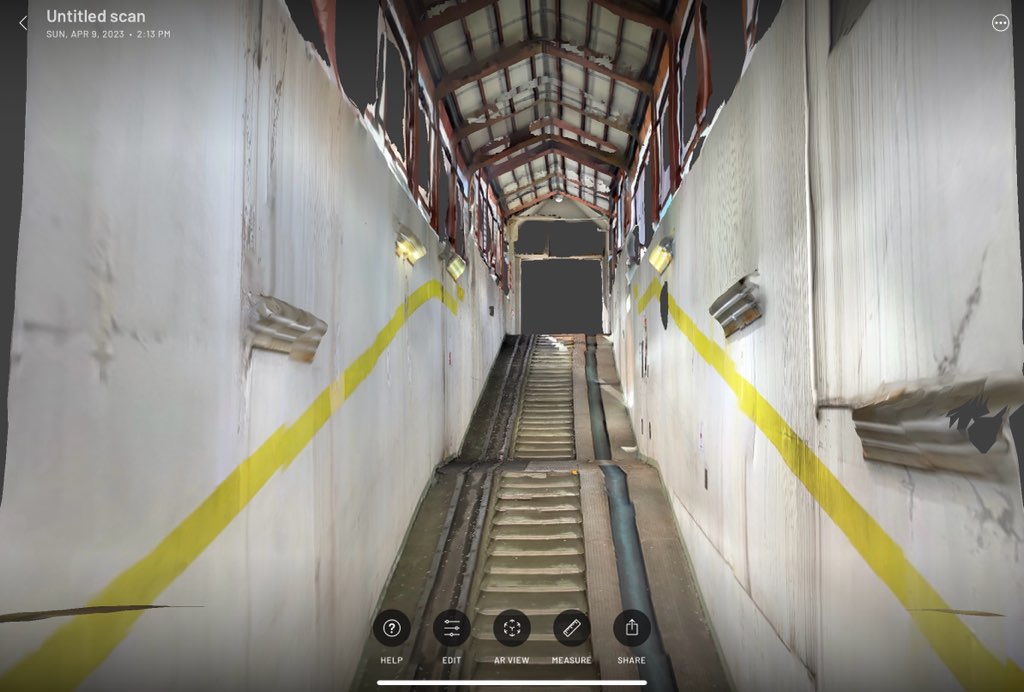
最近のスマートフォンやタブレットのカメラは高性能なものが増えてきました。
種類によっては、3Dスキャンで
小物や部屋、建物をあらゆる角度が撮影する事で
3Dデータとして保存が可能です。
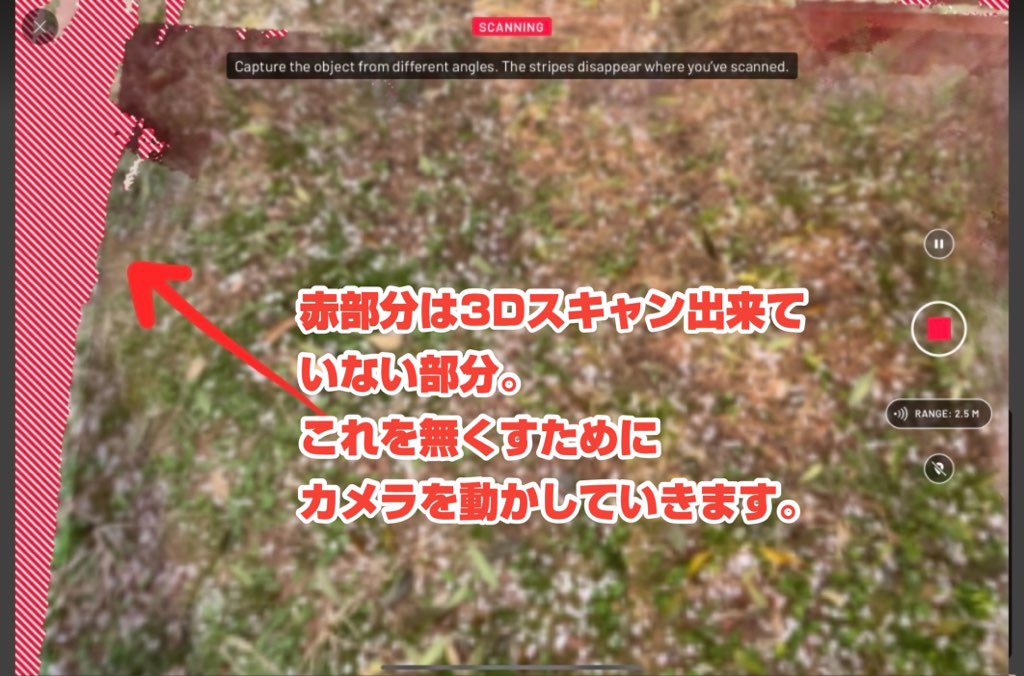
Apple製品であれば3D対応機種はこちら。
Apple製品の3D対応機種
iPhone X以上
iPad Pro(2020〜)
3Dスキャンが可能な機種は=face ID対応機種です。
3Dデータとして保存すれば、
立体感のあるデータを
何年経ってもいろんな角度から見る事が出来ます。
gif動画
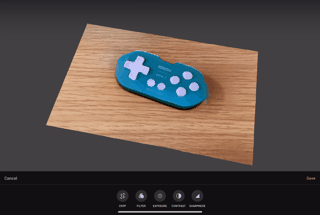
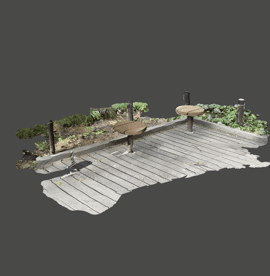
他の人のデータを見ると、
データの切れ目でバーチャルのエグみを感じましたが、自分でデータを作成してみると、思ったより違和感を感じませんでした。
自分が見ているそのままの空間が保存されている感じ。
「スキャンが得意な質感とそうでない質感はあるなあ」
というのがscan verseを実際にやってみての感想です。
3Dスキャンに良さそうな素材はこちら
3Dスキャンに良さそうな素材
・建築物など固いもの
・無機物
3Dスキャンが苦手そうな素材はこちら
3Dスキャンが苦手そうな素材
・食べ物
・生き物
・モフモフ
・ツルツルした反射する素材
動くものを3Dスキャンする事は出来ません。
寝ていて動かなければ、ペットなどスキャンも可能。
でも、毛などのフワフワした素材は塊として認識されます。
若干青など、寒色の色味になりやすいので、生き物などより無機物や建物等が絵になりやすいです。
scanverseでは、このように作成したデータの360°の動画作成や
写真のようにフィルターで色味の調整が可能です。
3Dスキャンを試した事がない方は、実際にやってみるのがオススメです。
思い出を残す観点でも、割と面白いです。
今回は、この scanverseで取り込んだ3Dデータを
漫画ソフトのClip Studioに3Dデータとして読み込み、絵が描けるのか?試してみました。


scanvarseで作成した3DデータにClipStudioでイラストを加えました。
-

-
【クリスタ】初心者向け!clip studio漫画の書き方講座
GG(眼鏡)Clip studio、インストールしたけど、意外と難しそう! アイコンがたくさんあるし、どう使えばいいのかな? Tiki(帽子)この記事では、キャンバス作成から順を追って下の漫画を作成し ...
続きを見る
3Dデータとしてクリスタで取り込みが出来れば、例えば
「椅子を3Dスキャンして、
ClipStudioに取り込み、角度を見つけて指定
それを写して絵を描く」
という事が可能になります。
scan verseのデータを
編集して使うなら、iPad Proが1番でした。
iPhoneだと少し大変です。
理由を合わせて説明します。
【3Dスキャン方法】scan varseアプリ【無料】
3Dスキャンアプリは、いくつか種類があります。
・小物に適したもの
・建物に適したもの
デバイスのカメラによって更に性能に違いが出てきます。
![]()
今回は小物から建物までスキャン出来るscan varseアプリを利用していきます。
【3Dスキャン精度のコツ】360°満遍なく撮影しよう【一筆書き】
3Dデータは、立体データです。
どこから見ても問題ないデータを作るためには、スキャン時にも
あらゆる角度から撮影する必要があります。
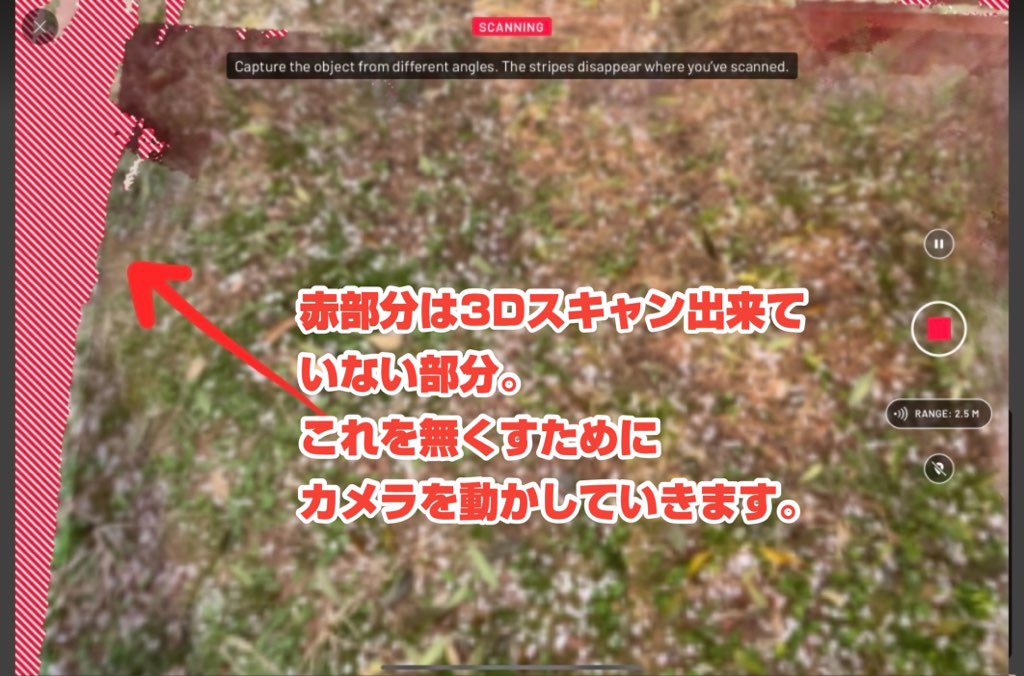
scan verseには、最初に被写体の大きさを選ぶ画面があります。
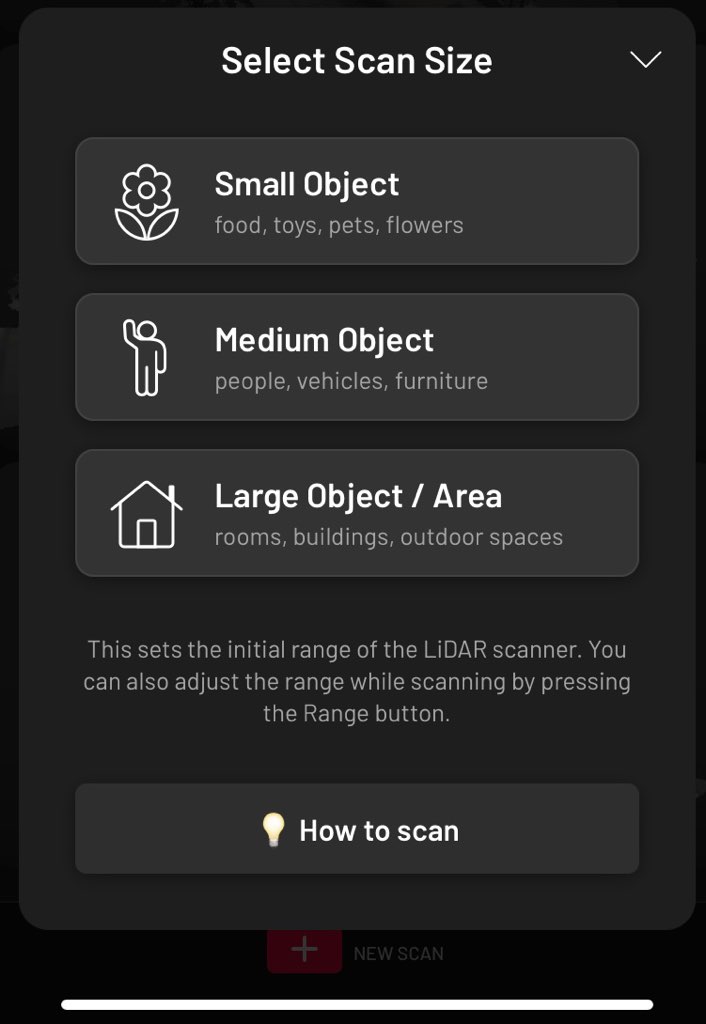
これでスキャンの細かさが決まるので、
撮影する物に合わせて選択します。
選択したら、後は録画ボタンを押せば、すぐに3Dスキャンが開始です。
撮影開始から上から下に放射状にカメラを動かしましょう。

全方位から撮影が出来ていないと、
形が崩れて保存されます。
満遍なく撮影するのがポイントです。
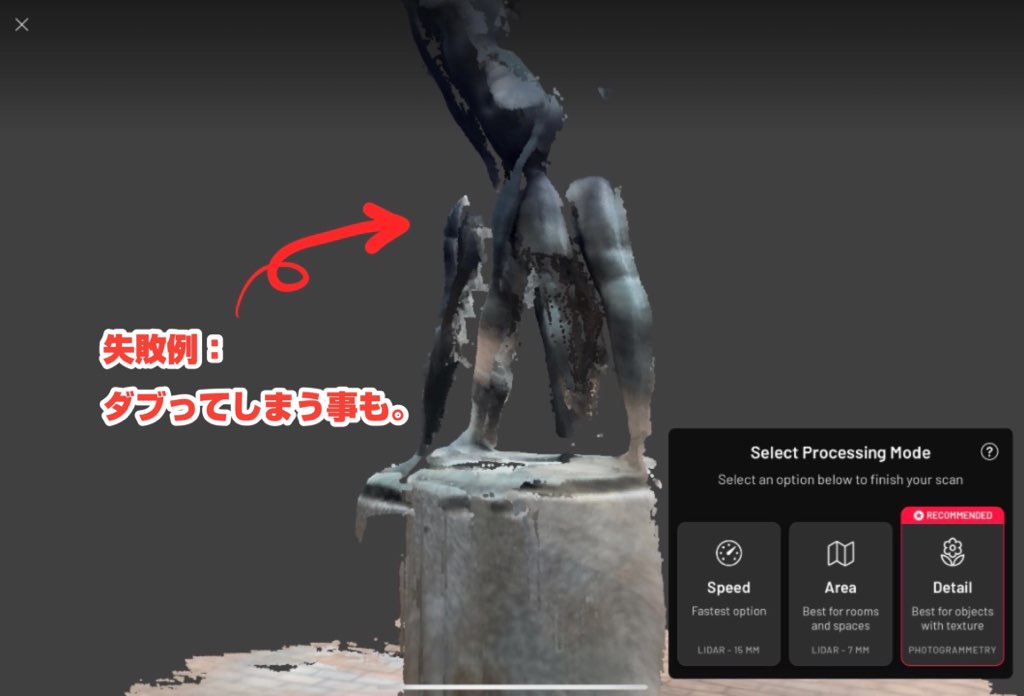
綺麗に撮るコツは、同じところを何度も撮影せず、出来るだけ一度で済ますこと。
上の銅像は、実際は足が2本なのですが
上手くスキャン出来ず、4本に見えます。
何度もスキャンすると、このようにダブりやすくなってしまいます。
ソナーのように電波を飛ばして
スキャンするため高さにも制限があり、
4〜5m先以降は、Largeでの3Dスキャンでも
天井まで届きませんでした。
大き過ぎる建物だと、電波が届かないので空きが出来てしまいます。
そういった事を念頭において
"綺麗に3Dスキャン出来る素材"をはじめから探す
というのもコツのひとつかもしれません。
満遍なく撮れたら、撮影終了で停止ボタンをタップ。
保存されたデータを見てみましょう。
クルクルと360°周してみて、違和感なく作成出来ればOKです!
一部出来ていなければ、もう一度撮影をやり直してみましょう。
【安全第一】スキャンの時、足元、周りに注意しよう。
3Dスキャンをやってみて、カメラと同じ注意が必要だと感じました。
冗談のようですが、これらは割とよく起こる事です。
【危険】撮影あるある
・いつの間にか足場がなくなり怪我をした
・周りに人や物があるのに気づかず接触事故
撮影時、人は被写体に夢中になりすぎる傾向があります。
実際にやってみると、思ったより周りが見えなくなるのが分かると思います。
3Dスキャン撮影の際も
「自分の周り、足元にスペースはあり、安全か」
という画面以外の事も考えつつ満遍なく被写体をスキャンする必要がありますよ。
3Dスキャンに挑戦する方は、安全に配慮する事を忘れずやってみてください。
【クリスタに3Dデータを読み込む①】ファイルにエクスポート
![]()
漫画作成ソフトのClipStudioは、3Dデータを取り込む事が可能です。
取り込む方法を説明していきます。
scan verseから”ファイル”アプリにエクスポート
①SHAREをタップ
②Export modelをタップ
③FBXをタップ
取り込める保存形式はこちら
【クリスタで取り込める3D保存形式】
fbx/ 6kt/ 6kh/ lwo/ lws/obj
④save to filesをタップ
この後、ファイルアプリのどこに保存するかを選択します。
clip studioに読み込むのであれば、
ファイルアプリ内の”clip studio”フォルダに保存がオススメ。
これは、clip studioのソフトを持っているiOSであれば、自動的に作成されているフォルダです。
※一度それ以外のフォルダに移動したところ、読み込みが出来ませんでした。
最初からclip studio フォルダに保存するとスムーズです。
【iPhoneの場合】クリスタのあるデバイスに送る必要あり
iOSの3Dスキャンが可能な機種はこちら。
iPhone X以上とiPad Pro(2020年以降)
iPad Proの強みはここで強く感じました。
撮影した後、そのままイラストソフトや編集ソフトで編集可能な事です。
iPhoneでは編集ソフトやイラストソフトに限りがあるため、
他デバイスにデータを移動させる必要がある事が多いはず。
今回、私が作成したこのデータは29.9MBとかなり大きいです。
iPhoneで作成した場合は、メールでこのデータを送る事は出来ません。
①iphoneからgoogle drive、iCloud drive等のクラウドストレージに共有
②ソフトのある端末でクラウドサービスにアクセスしてDLしましょう。
クラウドストレージの紹介記事はこちらです。
-

-
【iPad】個人で使いやすい!クラウドストレージ比較4選
GG(眼鏡)iPadのストレージが足りなくなりそう。 クラウドストレージで使いやすいものってあるのかな? Tiki(帽子)この記事では、iPadで個人が気軽に使えるクラウドを比較してみました! この記 ...
続きを見る
-

-
【初心者向け】Google driveでイラストを渡す方法
GG(眼鏡)友達とイラストを合作する事になったぞ♪ 自分の分は描き終わったけど、このデータどうやって渡そう? 参考にして欲しいイラストなんかも一緒にわたしてしまいたい! Tiki(帽子)googleの ...
続きを見る
-

-
【初心者向け】iCloudとは?使い方と設定講座
GG(眼鏡)iPhoneの設定で出てくる、 「iCloud」って、いまいち分かりにくいんだよなあ。 Tiki(帽子)iCloudとはAppleアカウントにつく web上の倉庫 で、写真などのデータを置 ...
続きを見る
【クリスタに3Dデータを読み込む②】クリスタにドラッグ&ドロップ【iPad Pro】
iPad Proで3Dデータをクリスタに取り込む方法を解説します。
①Split View。ファイルアプリとクリスタを画面分割で開く
iPadは、画面分割で2アプリを同時に開く事ができます。
詳しい操作方法はこちらの記事で解説しています。
-

-
【iPad】画面分割方法は?便利な小技集8選
GIF動画 GG(眼鏡)えっ、何だこれ。 ipadを2つの画面に分けてアプリを使えてる。 こんな事出来たの? なんか便利そう!! Tiki(帽子)この記事では、役立ちそうなiPadの便利な機能をまとめ ...
続きを見る
まず、ClipStudioとファイルアプリをsplit viewで同時に開きます。
②ファイルアプリにある3Dデータを押しながら、クリスタ画面に引っ張る
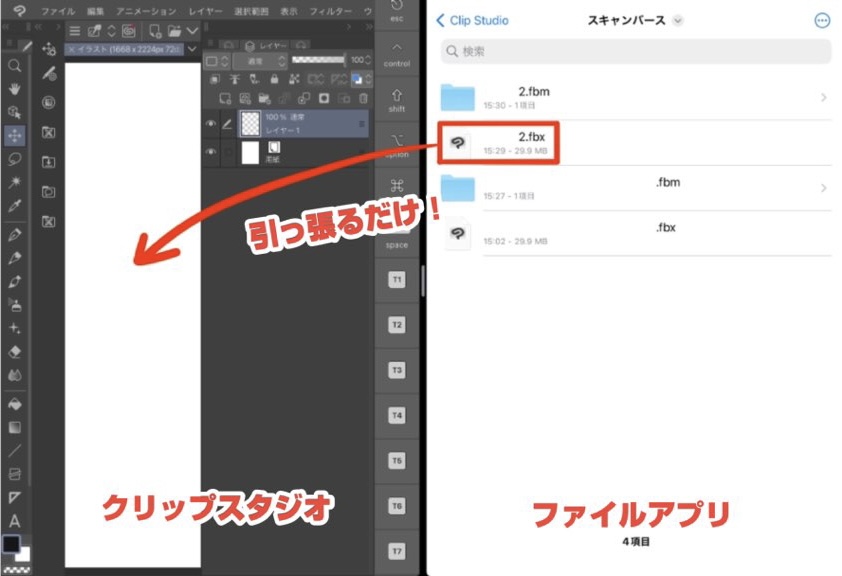
画面分割が出来たら、後はデータをクリスタの方に引っ張っていくだけ。
引っ張っていくと緑の+マークが出るので、そこで手を離しましょう。
原稿に3Dデータが移動されるはずです。
③クリスタの光源・ライトを変更する。
3Dデータが移動された後、
私のデータはScan varseで見るよりだいぶ暗くなってしまっていました。
これはクリスタ側で3Dデータの光源設定があるためです。
これを解除すると、Scan varseで見た状態と同じにする事が可能です。
もちろん、ライトアップで自分の思ったように陰影を設定する事も出来ます。
③-1. 3Dデータ下にある「オブジェクトランチャー」設定
3Dデータの下にある、オブジェクトランチャーの工具マークをタップ。
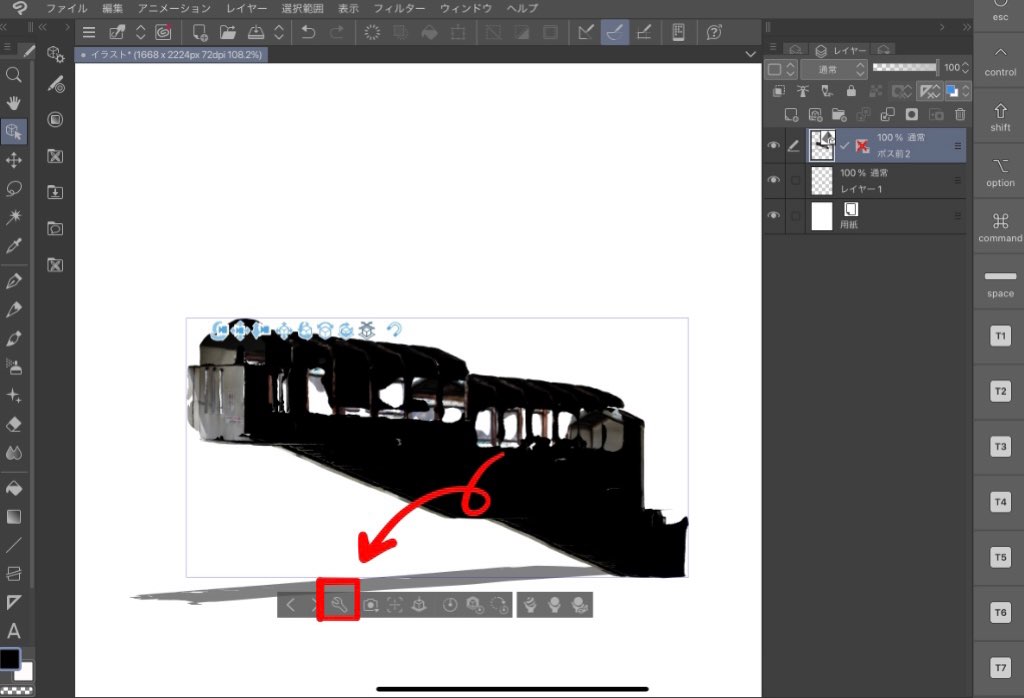
③-2. 「陰影」をタップ。
・光源の影響を受ける
・床面に影を表示する
どちらもチェックを外します。
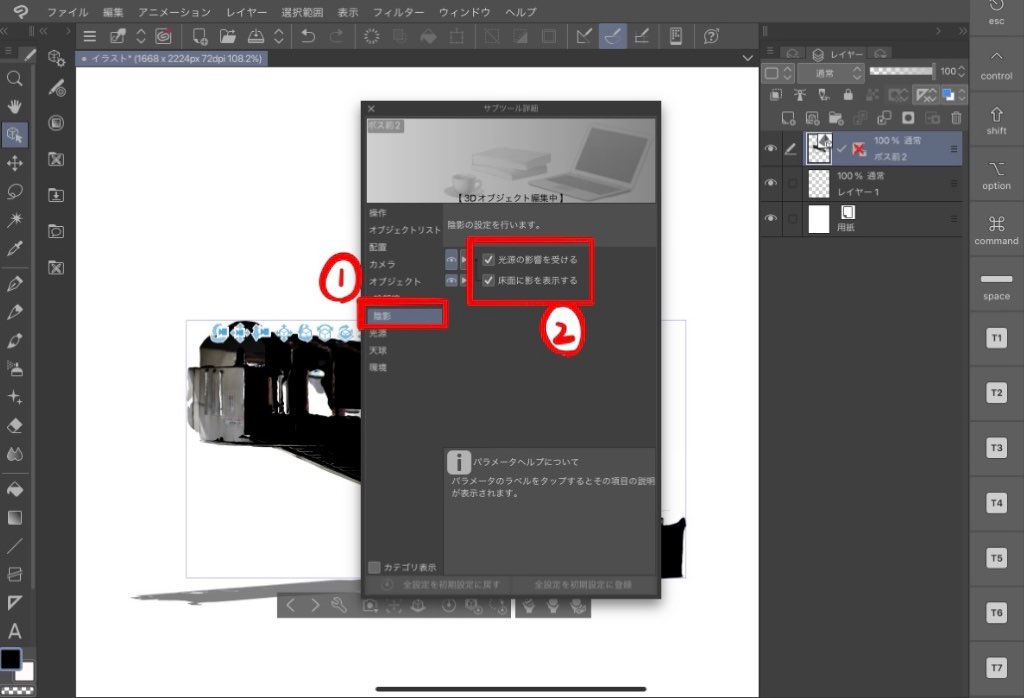
これで scan verseの画面と同じように、明るさを戻す事が出来ました。
④クリスタ上で3Dデータを動かす

ClipStudioに取り込んだら、3Dデータを丁度良い角度に向けていく必要があります。
取り込んだ3Dデータの上には、8個のアイコンが並んでいます。
少し操作が難しいですが、3Dデータを動かす時は
この小さなアイコンを押しながら動かします。
アイコンはそれぞれ機能を持っていますよ。
カメラマーク
・3Dデータは動かさない
・カメラ(視点)のみを動かす
四角マーク
・カメラは固定
・3Dデータを動かす
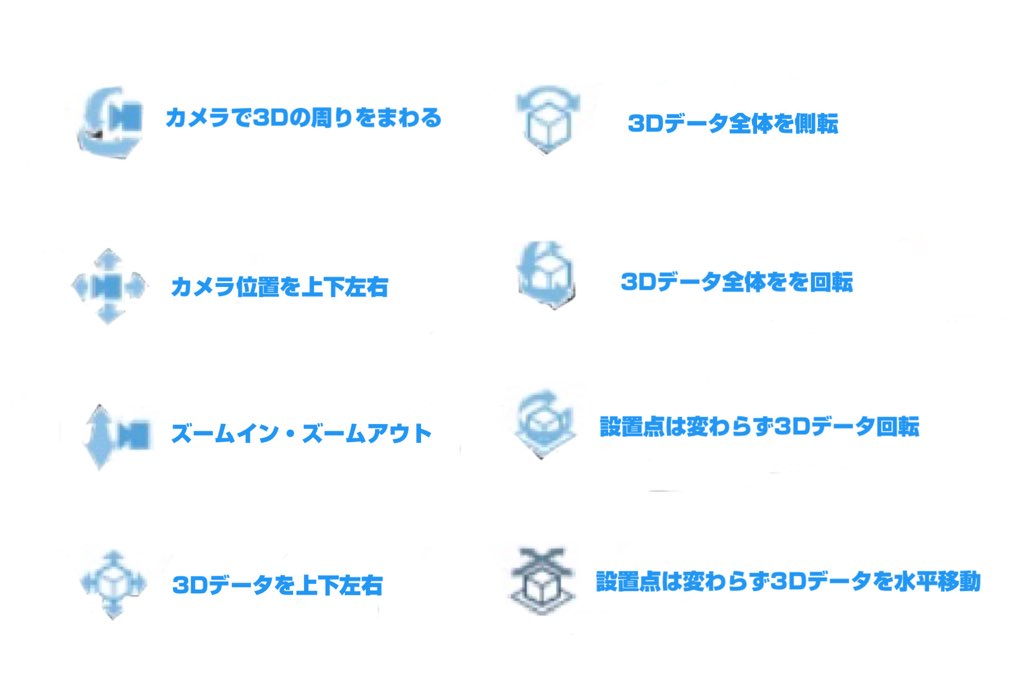
更に、それぞれアイコンで動きが違うので、一覧の表にしてみました。
実際に動かすと分かりやすいので、是非ClipStudioで試してみてください!
丁度良い角度で3Dデータを配置出来たら、
後はレイヤー追加で好きにイラストを描いていきましょう♪

【iPad】3Dスキャン!精度良くとるコツとは?【クリスタ活用】まとめ
3Dスキャンデータの撮影
ClipStudioに取り込む方法でした。
建物等は、ゲーム背景のように綺麗にスキャン出来るため、「あれもこれも」とドンドンスキャンをしたくなります。
ただ、夢中になる程注意は散漫になるので
3Dスキャンの際は気をつけて操作してくださいね。
新しい形の思い出づくりや制作に、
是非3Dスキャンを活用してみてください♪
-

-
保護中: 【ミー文字】自動で作れる?自分に似せるコツ!
この投稿はパスワードで保護されているため抜粋文はありません。
続きを見る
-

-
【Mac無料】iPadを液タブ/ペンタブ化しよう!
GG(眼鏡)せっかくiPadがあるし、PCと繋いで液タブみたいに使えないのかな。 どうやってやるんだろう? Tiki(帽子)この記事では、Mac、WindowsごとにiPadを液タブ/ペンタブとして使 ...
続きを見る










